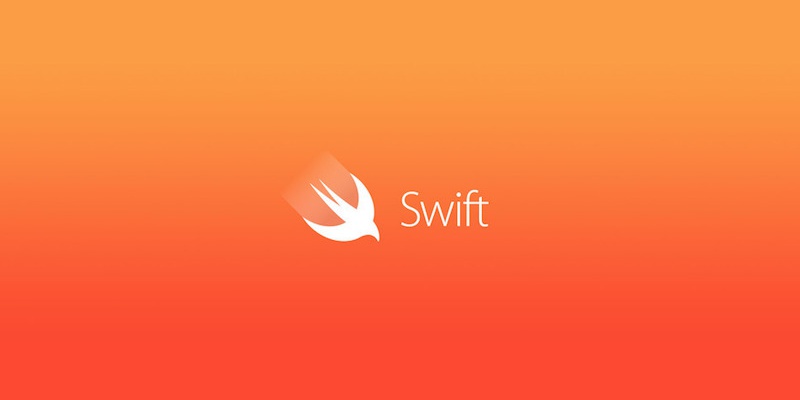Facebook으로 로그인하기
Facebook으로 로그인하기
1. 앱 기본 설정
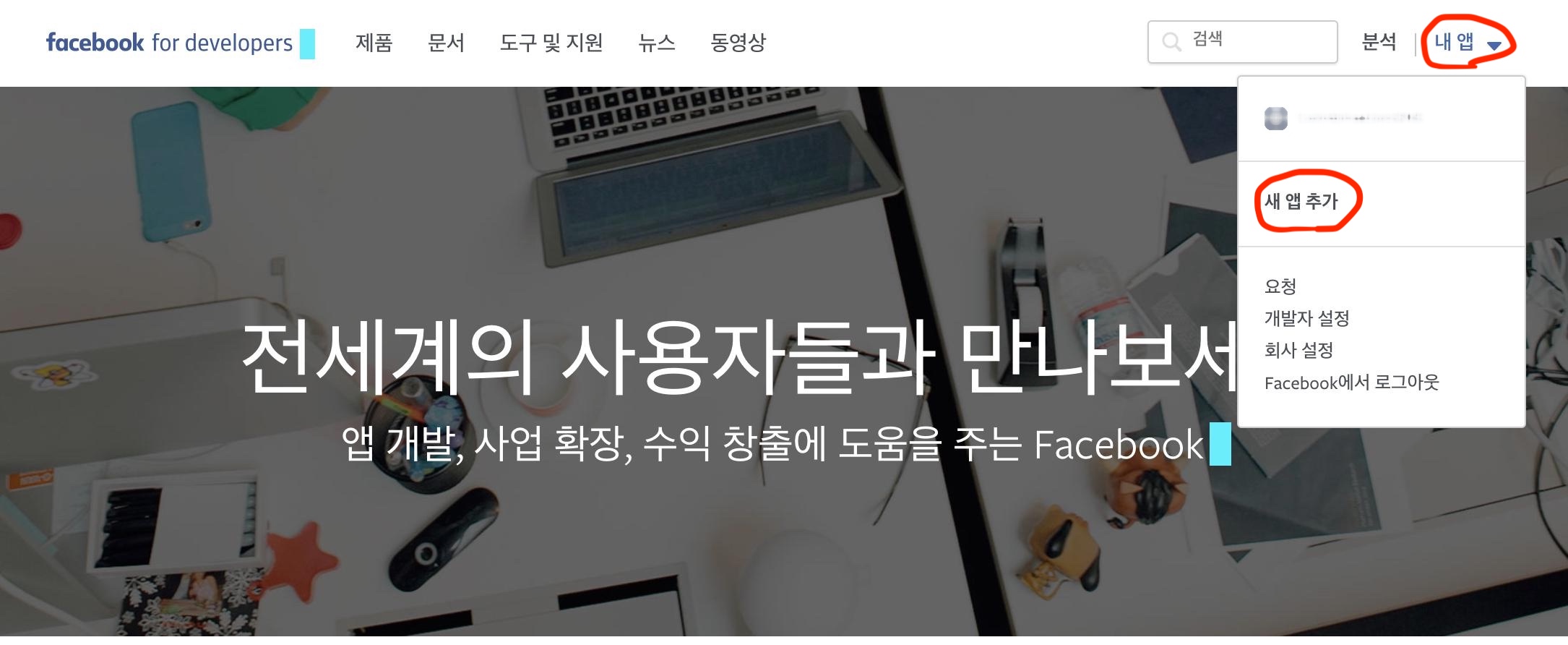 페이스북 개발자 사이트에 접속해서 새 앱을 추가합니다.
페이스북 개발자 사이트에 접속해서 새 앱을 추가합니다.
 자신의 앱 이름을 적고 앱 ID를 만듭니다.
자신의 앱 이름을 적고 앱 ID를 만듭니다.

Facebook으로 로그인을 누릅니다.
 `설정`을 누릅니다.
`설정`을 누릅니다.
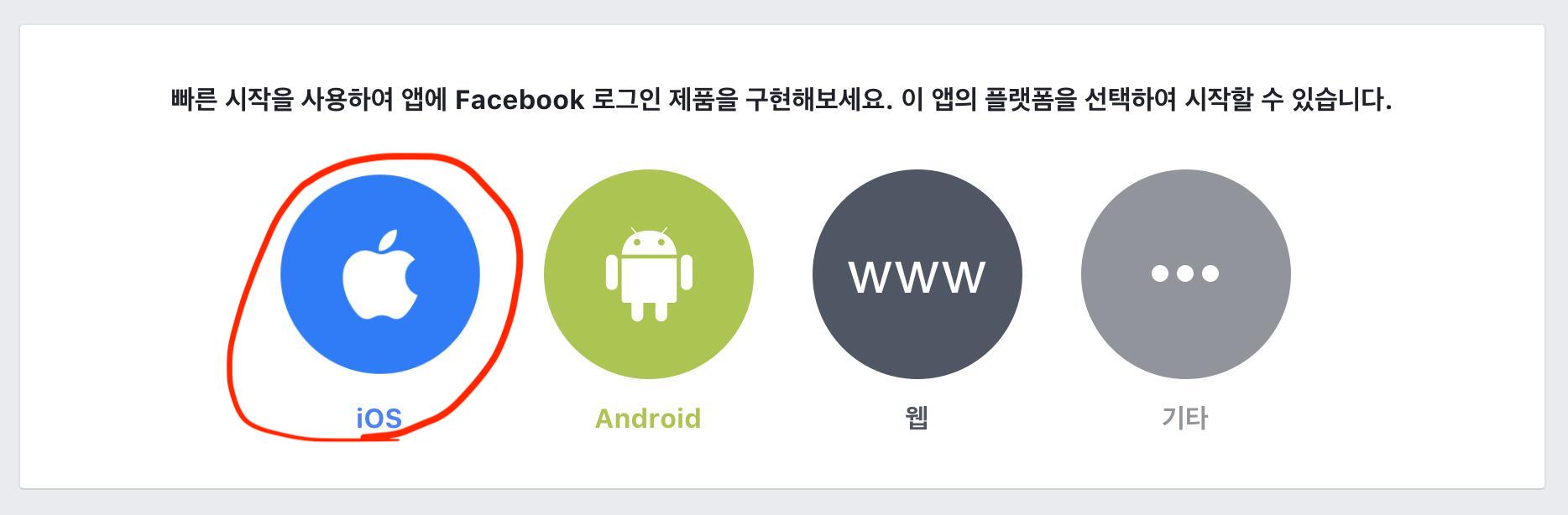
iOS를 누릅니다.

iOS SDK 다운로드를 누릅니다.
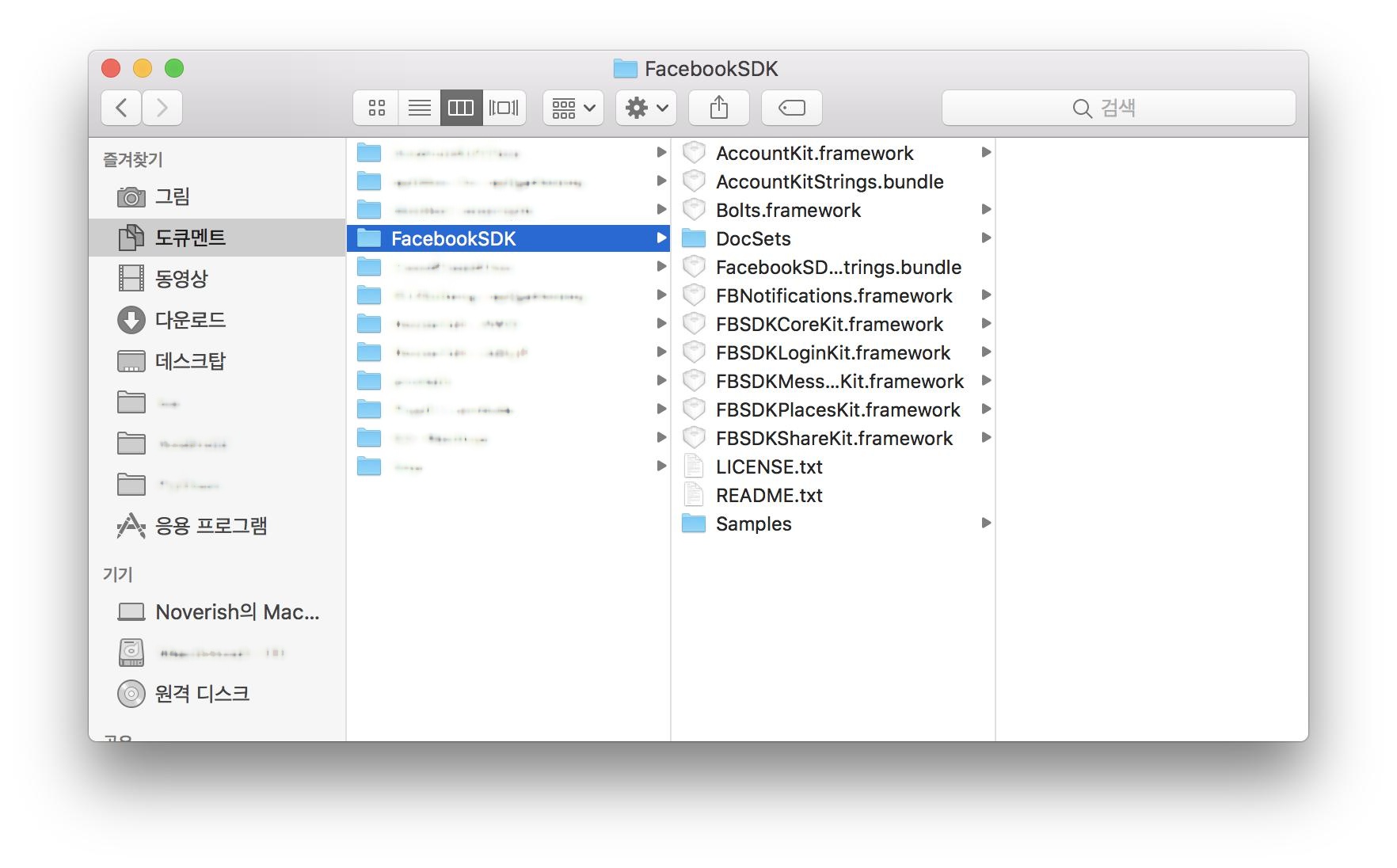 다운로드 받은 뒤 압축을 풀면 위와 같은 파일이 들어있습니다.
다운로드 받은 뒤 압축을 풀면 위와 같은 파일이 들어있습니다.
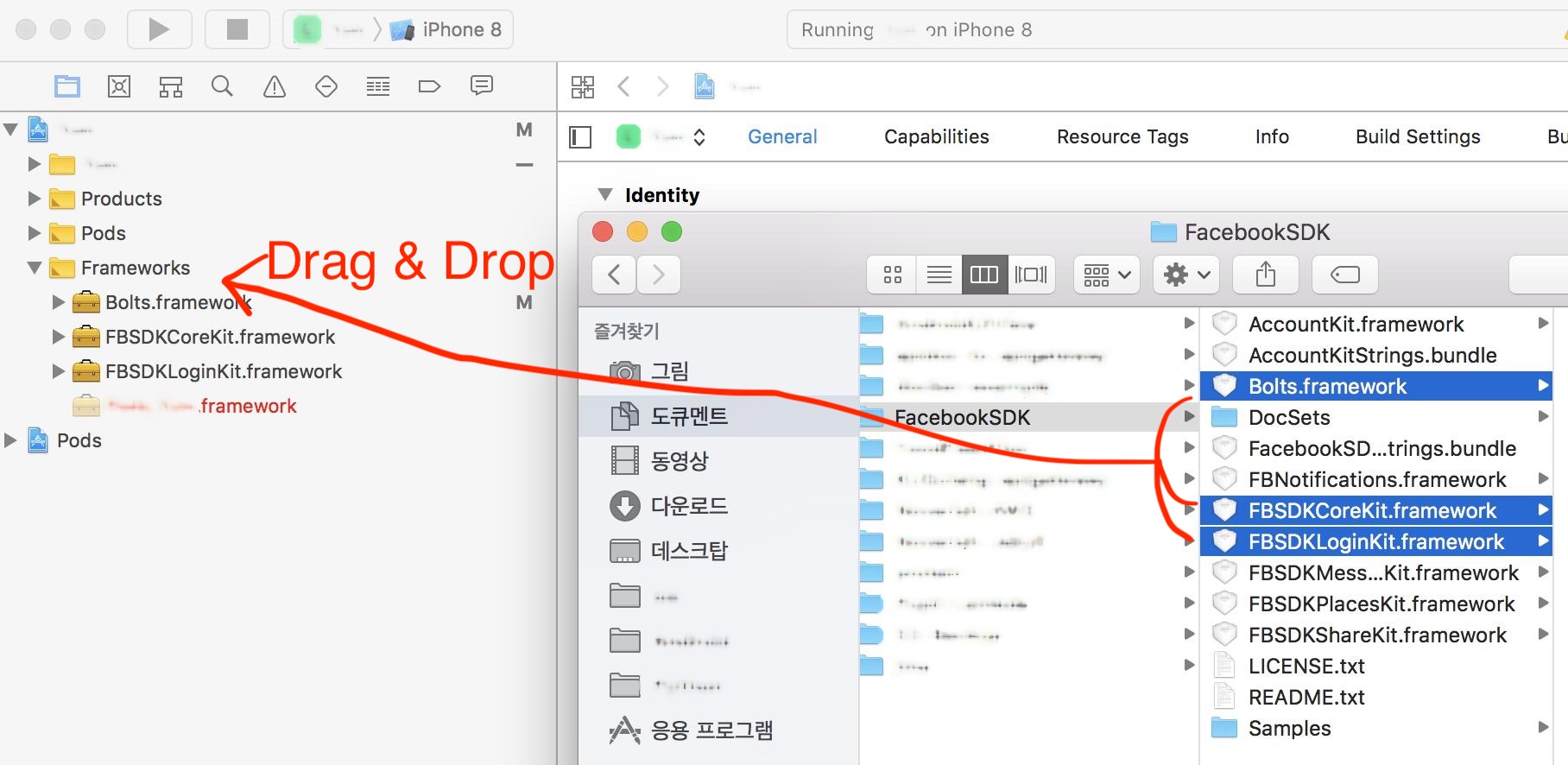
Bolts.framework, FBSDKCoreKit.framework, FBSDKLoginKit.framework 을 드래그 앤 드롭해서
Frameworks 폴더에 넣어줍니다. 만약에 이 폴더가 없으면 만들어줍니다.
 이 창이 뜰텐데 꼭
이 창이 뜰텐데 꼭 Copy items if needed 를 체크해줍니다.
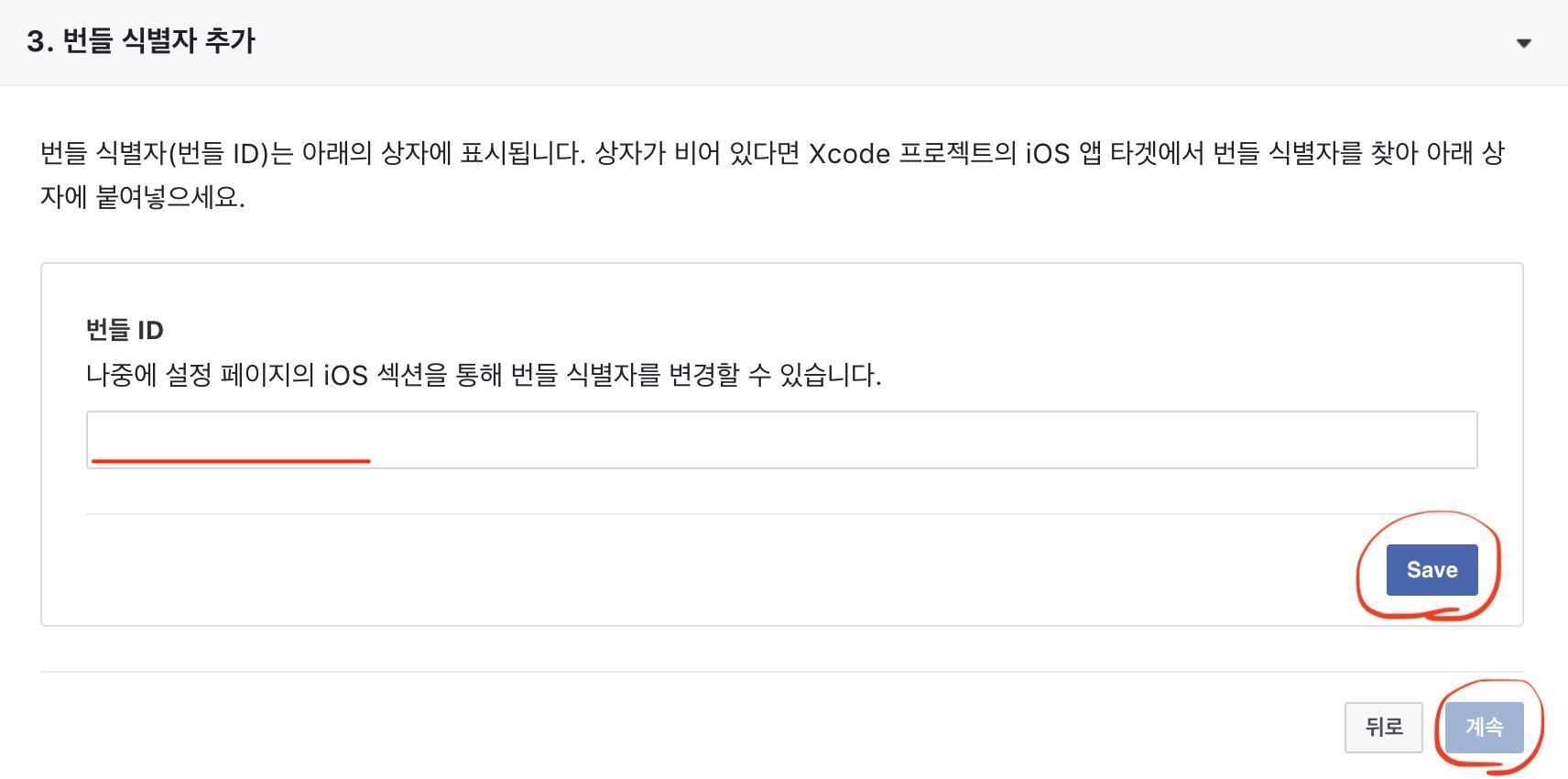 자기 앱의 번들ID를 적고 Save를 누른 뒤 넘어갑니다.
자기 앱의 번들ID를 적고 Save를 누른 뒤 넘어갑니다.
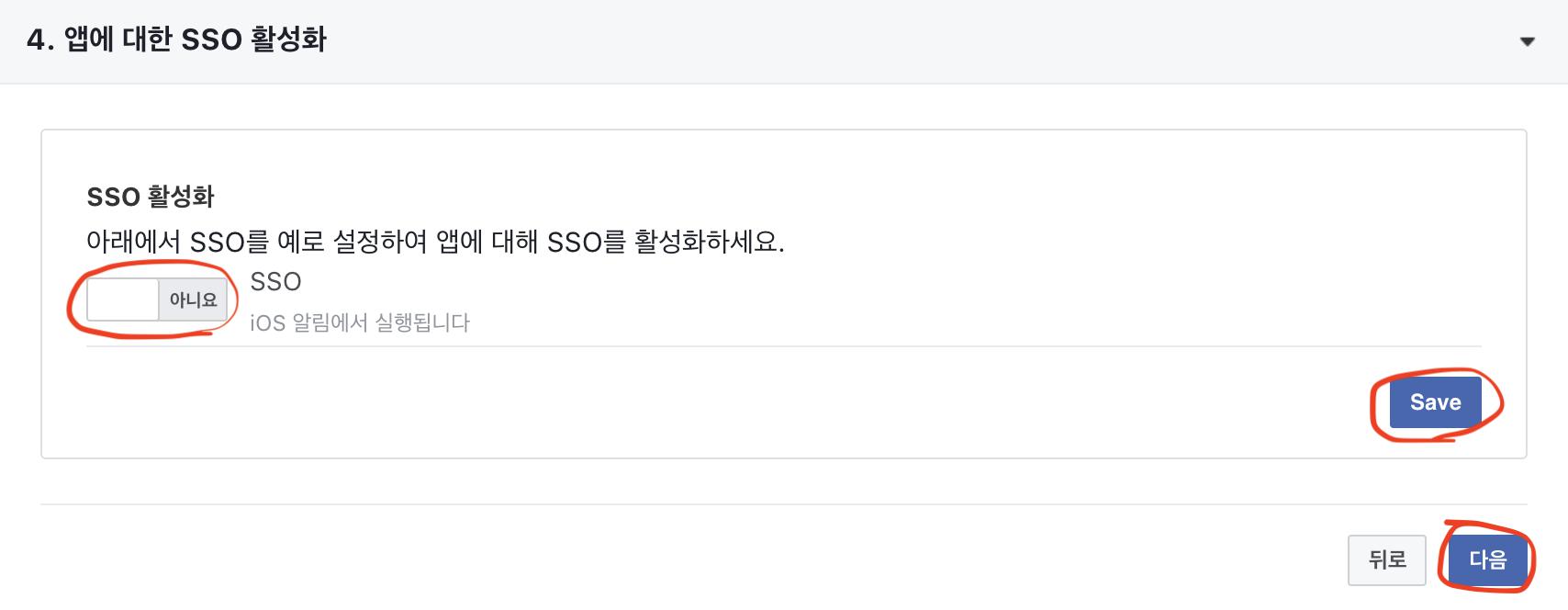 저 버튼을 클릭해서 활성화 해주고 Save를 누른 뒤 넘어갑니다.
저 버튼을 클릭해서 활성화 해주고 Save를 누른 뒤 넘어갑니다.
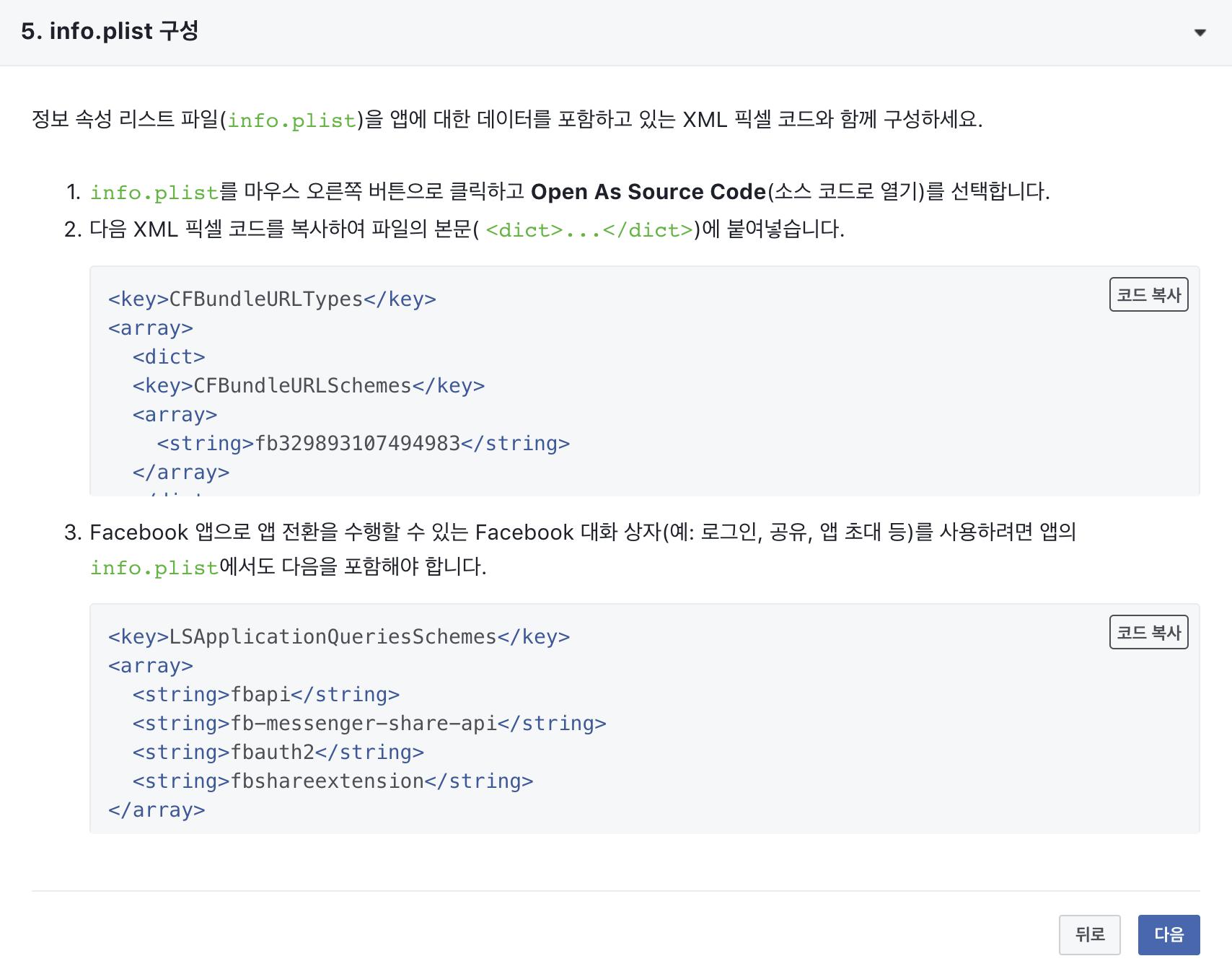 라고 합니다. 밑에 사진으로 쉽게 설명 드리겠습니다.
라고 합니다. 밑에 사진으로 쉽게 설명 드리겠습니다.
 이렇게 해서 `Info.plist` 를 코드로 엽니다.
이렇게 해서 `Info.plist` 를 코드로 엽니다.
 `
`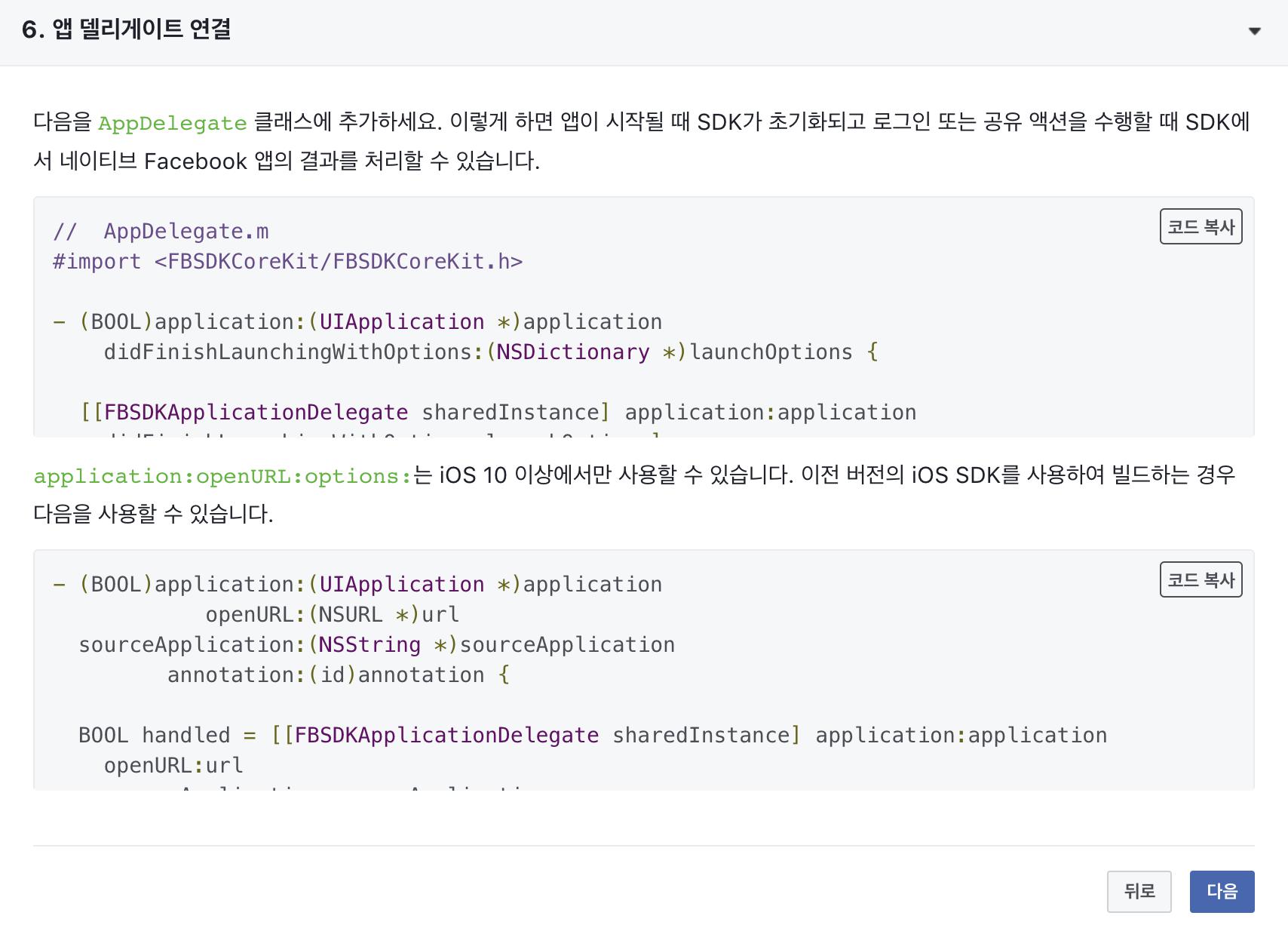 objective-c 코드로 되어 있네요. swift 코드는 밑에 써두겠습니다.
objective-c 코드로 되어 있네요. swift 코드는 밑에 써두겠습니다.
AppDelegate.swift 에 아래 코드를 써주시면 됩니다.
1 | // AppDelegate.swift |
위의 두 함수중 밑의 함수는 iOS 10 이상에서만 사용 할 수 있습니다. 따라서 그 밑 버전에서 사용하려면 아래의 코드를 사용해야 합니다.
1 | func application(_ application: UIApplication, |
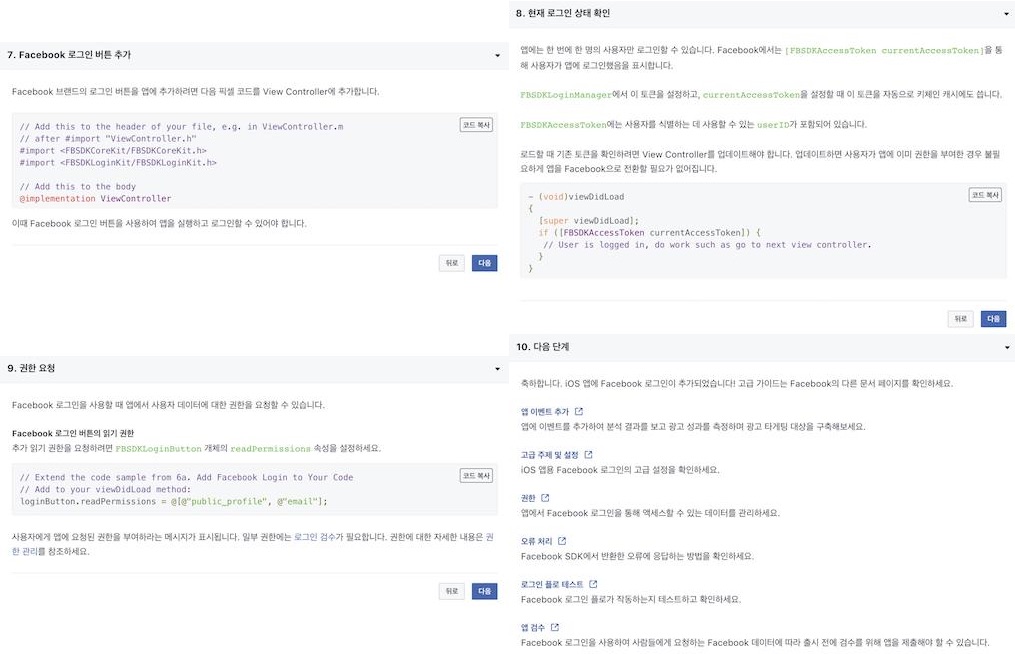 여기까지 앱의 기본 설정을 마쳤습니다.
여기까지 앱의 기본 설정을 마쳤습니다.
위의 7, 8, 9, 10번 단계는 밑에서 설명 하므로 넘어가셔도 됩니다.
2. Facebook 권한 요청
Facebook 아주 기본적인 로그인(userID)을 제외하고 다른 기능을 사용 하려면 로그인 할 때 따로 권한 요청을 해야 합니다. 사용자의 프로필(프로필 사진 등)과 이메일을 얻으려고 하면 따로 권한 요청을 해야 합니다. 사용 가능한 권한은 다음과 같습니다.
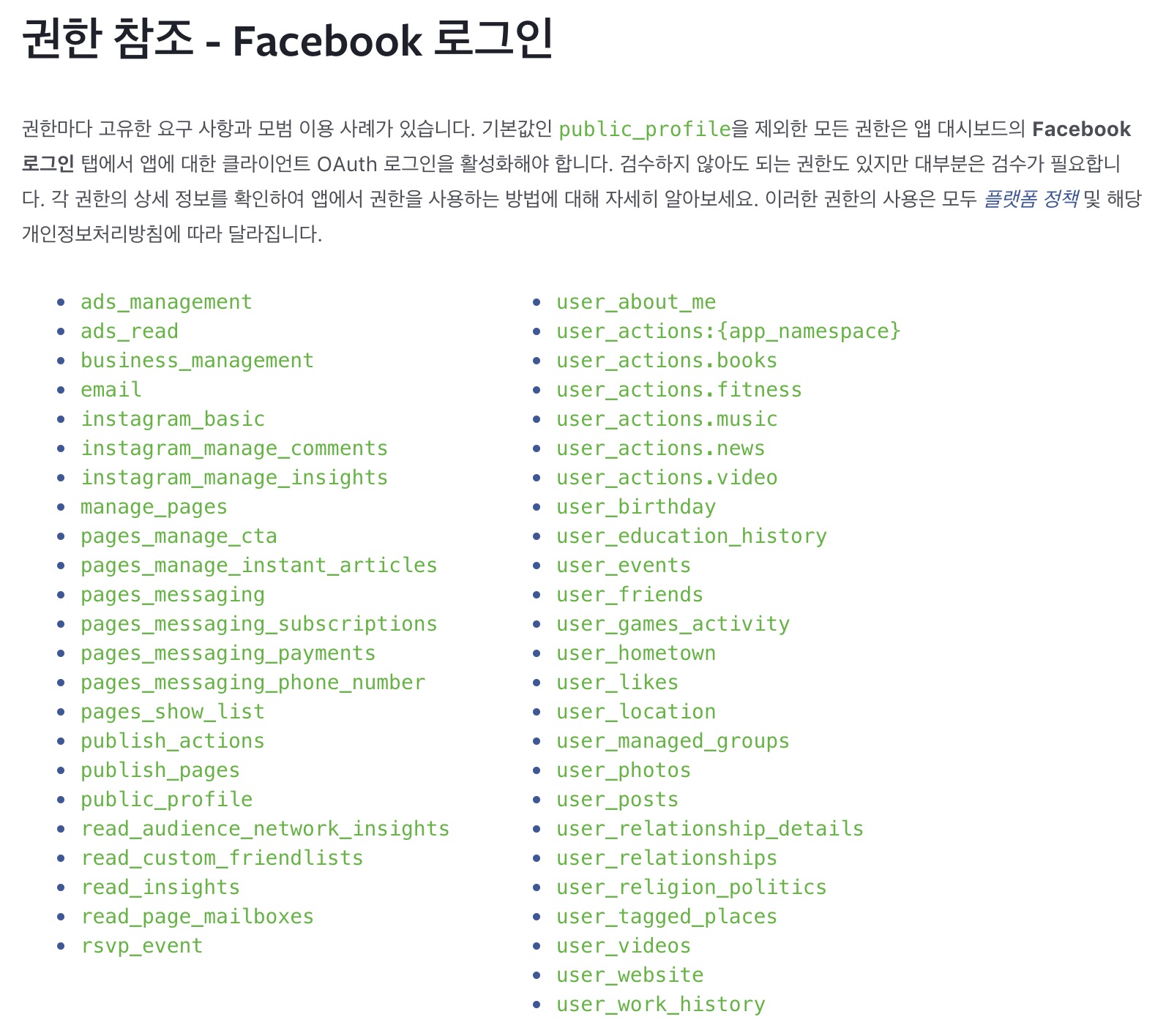
로그인 할 때 권한 요청 하는 방법은 밑에서 다루도록 하겠습니다.
자세한 사항은 여기
를 참고해 주세요.
3. Facebook SDK 버튼으로 로그인 하기
Facebook SDK에서 제공하는 기본 버튼으로 로그인 하는 방법을 살펴보겠습니다.
커스텀 버튼으로 로그인 하길 원하시는 분은 건너 뛰셔도 됩니다.
1 | import FBSDKCoreKit |
위와 같이 코드로 버튼을 만들어 주셔도 되고 storyboard로 하셔도 됩니다.
권한 요청 리스트는 FBSDKLoginButton의 readPermissions에 String Array로 넣어 주시면 됩니다.FBSDKLoginButton의 delegate는 FBSDKLoginButtonDelegate입니다.
자세한 코드는 밑에 있습니다.
1 | extension UIViewController: FBSDKLoginButtonDelegate { |
loginButton 함수는 로그인 프로세스가 끝나면 호출 되는 함수입니다.
loginButtonDidLogOut 함수는 로그아웃이 되면 호출 되는 함수입니다.
loginButtonWillLogin 함수는 로그인 버튼이 클릭될 때 호출 되는 함수입니다.
자세한 정보는 FBSDKLoginButtonDelegate 와 FBSDKLoginManagerLoginResult 를 확인해 주세요
 앱을 실행 하면 위와 같은 버튼이 뜹니다.
이 버튼을 클릭하면 `loginButtonWillLogin` 함수가 호출 됩니다.
앱을 실행 하면 위와 같은 버튼이 뜹니다.
이 버튼을 클릭하면 `loginButtonWillLogin` 함수가 호출 됩니다.
 버튼을 클릭하면 이런 AlertDialog가 뜹니다.
버튼을 클릭하면 이런 AlertDialog가 뜹니다.
 그리고 로그인 화면으로 연결 됩니다.
그리고 로그인 화면으로 연결 됩니다.
 로그인하면 이 화면이 뜹니다.
로그인하면 이 화면이 뜹니다.
 그리고 나면 다시 앱으로 돌아와서 로그인 버튼이 로그아웃 버튼으로 바뀌어 있습니다.
이 버튼을 클릭하면 로그아웃이 되고 `loginButtonDidLogOut` 함수가 호출 됩니다.
그리고 나면 다시 앱으로 돌아와서 로그인 버튼이 로그아웃 버튼으로 바뀌어 있습니다.
이 버튼을 클릭하면 로그아웃이 되고 `loginButtonDidLogOut` 함수가 호출 됩니다.
4. Custom 버튼으로 로그인 하기
1 | let fbLoginManager = FBSDKLoginManager() |
커스텀 버튼을 만들고 클릭 되면 위의 코드를 실행시키면 됩니다.
권한 요청 리스트는 withReadPermissions에 String Array로 넣어 주시면 됩니다.
로그아웃은 단순하게 FBSDKLoginManager의 logOut() 함수를 실행 시키면 됩니다.
1 | typealias FBSDKLoginManagerRequestTokenHandler = (_ result: FBSDKLoginManagerLoginResult, _ error: Error?) -> Void |
callback함수인 FBSDKLoginManagerRequestTokenHandler은 위와 같이 정의되어 있습니다.
자세한 정보는 FBSDKLoginManager 와 FBSDKLoginManagerLoginResult 를 확인해 주세요.
5. 로그인 여부 확인하기
1 | import FBSDKLoginKit |
위 코드를 사용하면 로그인 여부를 확인 할 수 있습니다.
Facebook으로 로그인하기